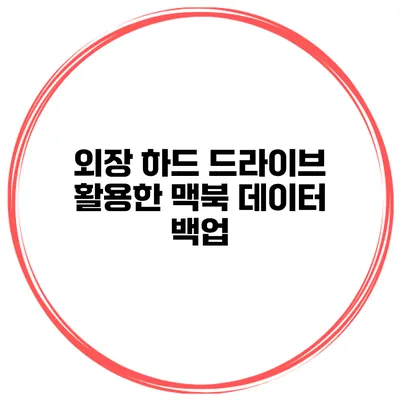데이터는 현대 사회에서 가장 중요한 자산 중 하나입니다. 그렇기 때문에 안전하게 데이터를 보관하는 방법을 모색하는 일은 매우 중요해요. 특히 맥북을 사용하면서 중요한 파일들이 날아가는 일이 생기면 정말 속상하겠죠? 이번 포스팅에서는 외장 하드 드라이브를 활용하여 맥북의 데이터를 안전하게 백업하는 방법에 대해 알아보겠습니다.
✅ 클라우드와 SSD, 당신의 데이터 백업에 가장 적합한 선택을 찾아보세요.
외장 하드 드라이브의 장점
수많은 저장 매체가 있지만, 외장 하드 드라이브는 몇 가지 특별한 장점이 있어요.
대용량 저장공간
외장 하드 드라이브는 여유로운 저장공간을 제공합니다. 보통 1TB에서 10TB 이상까지 다양한 용량이 있어요. 대용량의 사진, 동영상, 문서 파일을 안전하게 저장할 수 있습니다.
휴대성
외장 하드 드라이브는 작고 가벼워서 이동이 매우 편리해요. 여행이나 출장 시에도 필요한 파일을 손쉽게 가지고 다닐 수 있습니다.
데이터를 안전하게 보호
외장 하드 드라이브는 클라우드 서비스와는 달리 물리적인 저장소입니다. 인터넷 연결 없이도 사용할 수 있어서 해킹에 대한 불안감이 줄어들죠.
✅ 최적의 데이터 백업 방법을 지금 바로 알아보세요.
외장 하드 드라이브 선택하기
외장 하드 드라이브를 선택할 때 고려해야 할 사항은 다음과 같아요.
- 용량: 자신의 필요에 맞는 용량을 선택하세요.
- 속도: USB 3.0 이상을 지원하는 제품을 추천해요.
- 내구성: 충격에 강한 제품을 선택하면 안정성이 높아져요.
| 제품명 | 용량 | 속도 | 특징 |
|---|---|---|---|
| Western Digital My Passport | 1TB, 2TB, 4TB | USB 3.0 | 소형, 경량, 보안 소프트웨어 제공 |
| Seagate Backup Plus Slim | 1TB, 2TB, 5TB | USB 3.0 | 얇고 스타일리시한 디자인 |
| Transcend StoreJet | 1TB, 2TB, 4TB | USB 3.0 | 충격 방지 및 방수 기능 |
위의 표를 참고하여 제품을 선택하는 데 도움이 되었으면 해요.
✅ 클라우드 스토리지의 다양한 옵션을 비교해 보세요.
맥북의 데이터 백업 방법
외장 하드 드라이브를 준비했다면 이제 데이터 백업 방법을 알아볼까요?
Time Machine 사용하기
- 외장 하드 드라이브를 맥북에 연결해요.
- 시스템 환경설정에서 “Time Machine”을 클릭해요.
- “디스크 선택”을 클릭하고 외장 하드 드라이브를 선택해요.
- “자동 백업”을 활성화하면 정기적으로 자동으로 백업이 진행돼요.
수동 백업 방법
- 문서, 사진, 동영상 등의 파일을 직접 드래그하여 외장 하드 드라이브에 복사할 수 있어요.
- 중요한 파일이 어떤 것이 있는지 목록을 만들어 두면 좋습니다.
추가 팁
- 정기적으로 백업을 해야 해요. 매주 또는 매월 일정한 날짜를 정해두세요.
- 외장 하드 드라이브의 데이터를 암호화하면 보안이 강화됩니다.
결론
외장 하드 드라이브는 맥북 데이터를 안전하게 보호하는 데 유용한 도구에요. 정기적인 백업을 통해 데이터 손실의 위험을 최소화하고, 소중한 정보를 안전하게 보관하세요. 데이터는 한번 잃어버리면 되돌릴 수 없지만, 백업만 잘 해두면 걱정 없답니다. 지금 바로 외장 하드 드라이브를 통해 백업을 시작해보세요!
여러분의 소중한 데이터, 안전하게 지켜주세요!
자주 묻는 질문 Q&A
Q1: 외장 하드 드라이브의 장점은 무엇인가요?
A1: 외장 하드 드라이브는 대용량 저장공간, 휴대성, 그리고 해킹에 대한 불안감이 적은 물리적 저장소입니다.
Q2: 맥북에서 데이터 백업을 하는 방법은 무엇인가요?
A2: 외장 하드 드라이브를 연결한 후, 시스템 환경설정에서 “Time Machine”을 설정하거나, 파일을 수동으로 드래그해 복사할 수 있습니다.
Q3: 외장 하드 드라이브를 선택할 때 고려해야 할 사항은 무엇인가요?
A3: 용량, 속도 (USB 3.0 이상), 그리고 내구성 (충격에 강한 제품)을 고려해야 합니다.